Google Chrome občas nabízí uložení hesel, když je uživatelé zadávají na webové stránky. Majitelé Androidu mohou rychle přistupovat, mazat a exportovat uložená hesla prostřednictvím mobilního prohlížeče. Zde je návod, jak zobrazit uložená hesla ve smartphonu.
Table of Contents
Zobrazit uložená hesla
Začněte otevřením prohlížeče „Chrome“ na svém smartphonu. Pokud se aplikace nenachází na domovské obrazovce, můžete přejetím prstem nahoru otevřít zásuvku aplikací a spustit Chrome odtud.
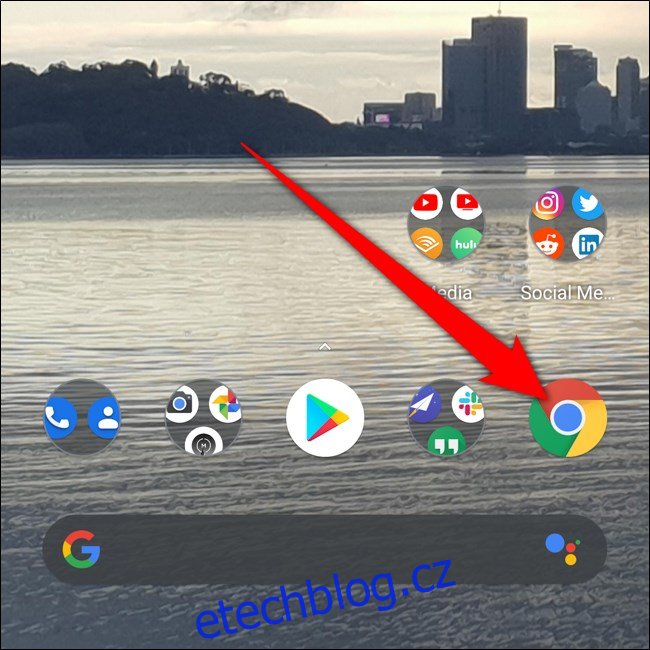
Dále klepněte na tři svislé tečky. V závislosti na verzi Chromu se tyto položky nacházejí buď v pravém horním, nebo v pravém dolním rohu obrazovky.
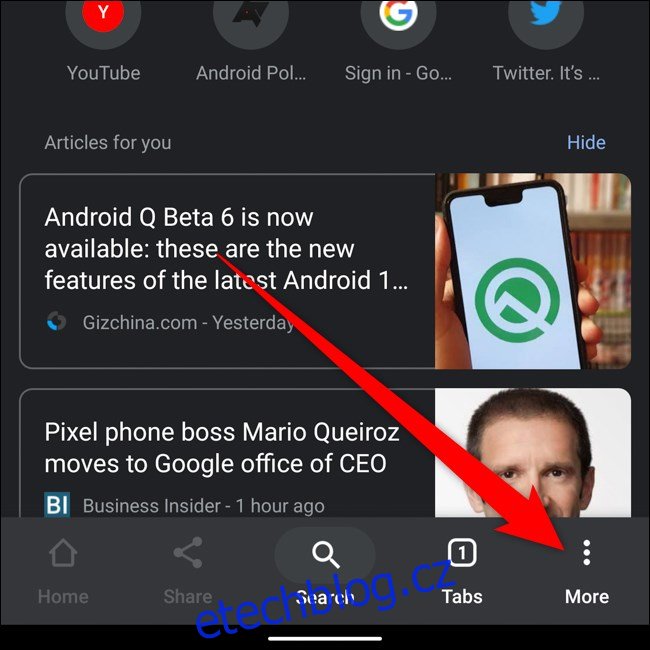
V dolní části vyskakovací nabídky vyberte „Nastavení“.
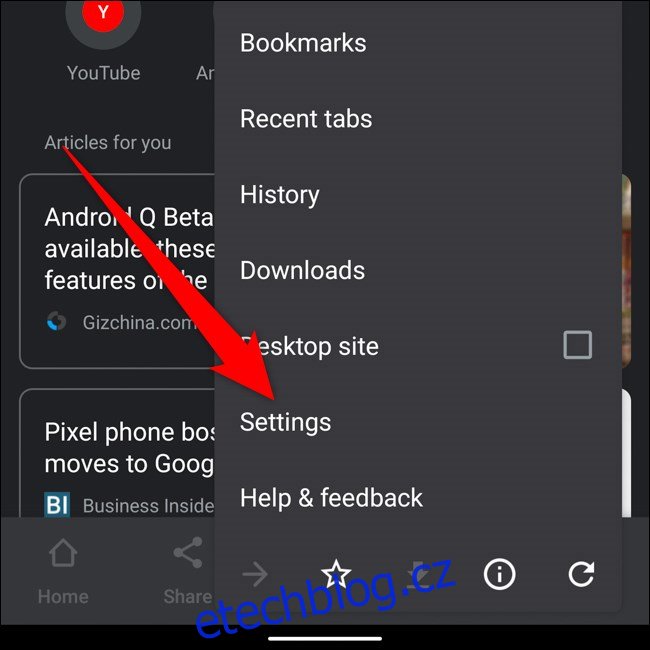
Najděte a klepněte na „Hesla“ v části seznamu.
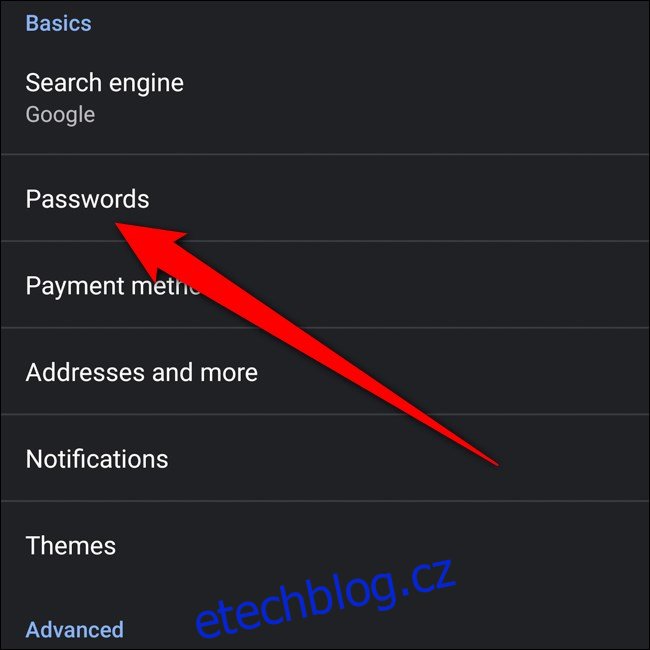
V nabídce hesel můžete procházet všemi uloženými hesly. Seznam je řazen v abecedním pořadí podle adresy URL webové stránky.
Chcete-li zobrazit další podrobnosti, vyberte uložené heslo.
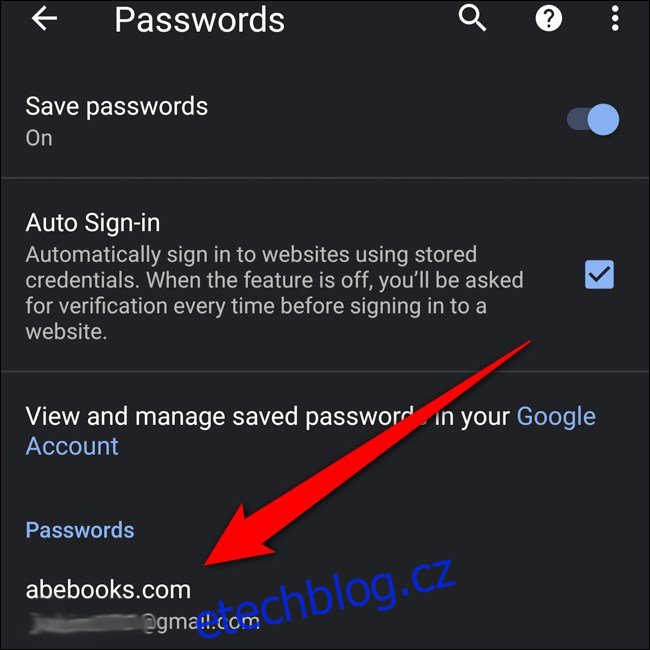
Chcete-li zobrazit skryté heslo, začněte klepnutím na ikonu oka vedle skrytého hesla.
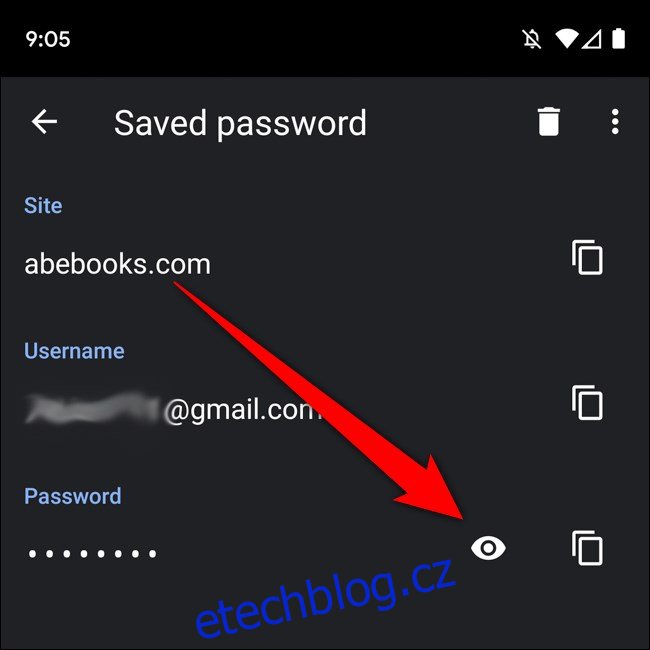
Dále, než se zobrazí, budete se muset ověřit pomocí otisku prstu nebo jiného zabezpečení obrazovky, které jste nastavili.
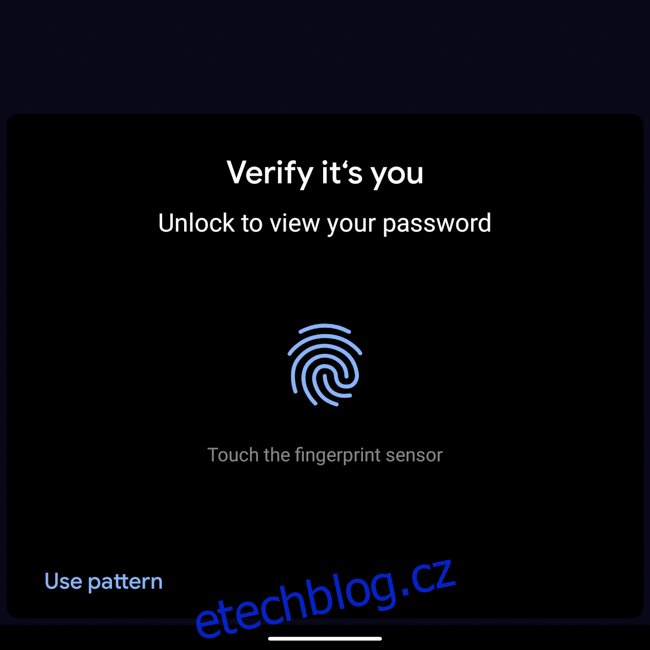
A to je vše! Vaše heslo by se nyní mělo zobrazovat jako prostý text. Poté, co ověříte, že jste to vy, bude heslo také zkopírováno do vaší schránky.
Případně můžete klepnout na ikonu pole vedle pole webu, uživatelského jména nebo hesla a zkopírovat je do schránky. Chcete-li zkopírovat heslo, budete se muset ověřit pomocí otisku prstu nebo zabezpečení obrazovky uzamčení.
Smazat uložená hesla
Pokud jste změnili heslo nebo nechcete, aby Chrome ukládal heslo, můžete jej rychle smazat.
Začněte v nabídce Hesla (Chrome > Tři tečky > Nastavení > Hesla) a vyberte položku, kterou chcete upravit.
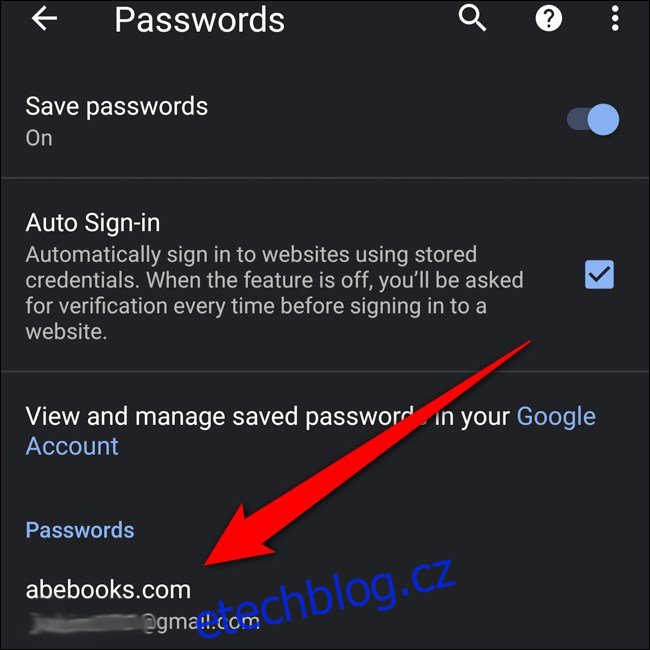
Smažte uložené heslo klepnutím na ikonu ve tvaru koše v pravém horním rohu.
Poznámka: Jakmile klepnete na tlačítko „Smazat“, položka bude trvale odstraněna. Nedostanete potvrzovací obrazovku ani způsob, jak akci vrátit zpět.
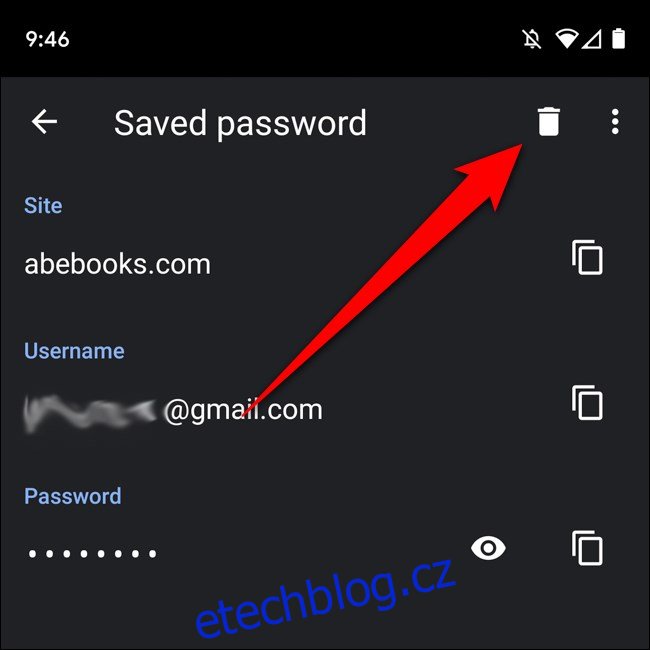
Export uložených hesel
Pokud mažete svůj účet Google a chcete uložit uložená hesla, můžete vše exportovat a zobrazit jinam. Začněte v nabídce Hesla (Chrome > Tři tečky > Nastavení > Hesla) a poté klepněte na tři tečky v pravém horním rohu.
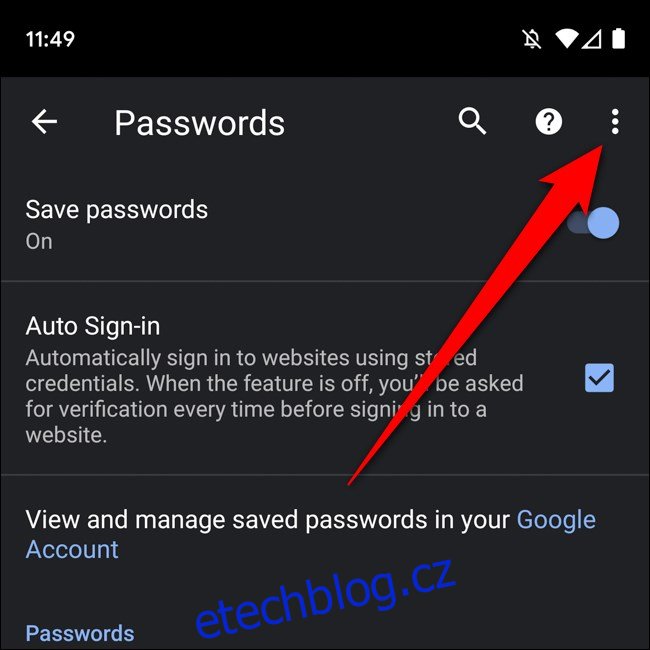
Vyberte „Exportovat hesla“.
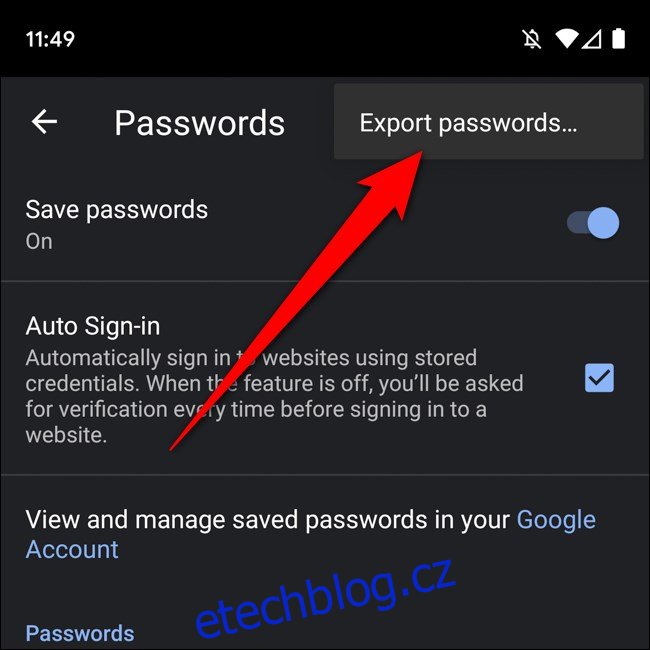
Ověřte, že jste to vy, exportujte uložená hesla pomocí otisku prstu nebo jiného zabezpečení obrazovky, které jste nastavili.
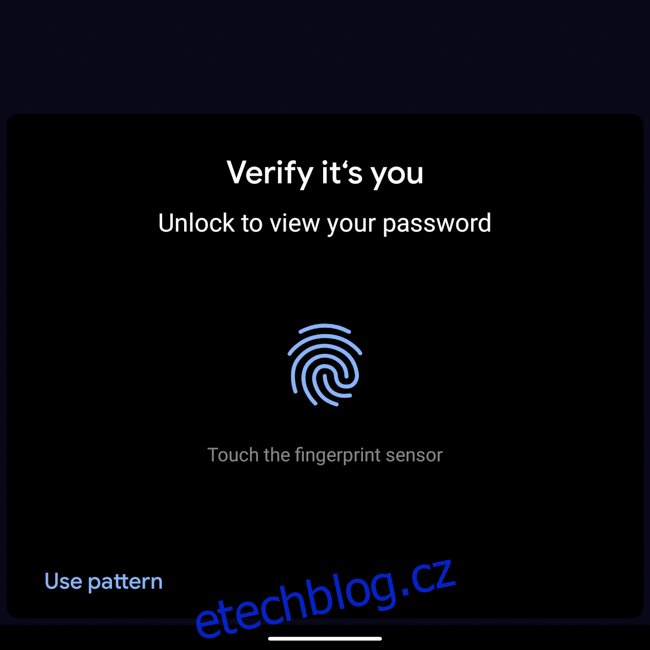
Nyní se zobrazí sdílený list, který vám nabídne několik způsobů, jak uložit a odeslat exportovaný dokument. Vyberte bezpečné umístění pro uložení exportovaných hesel.
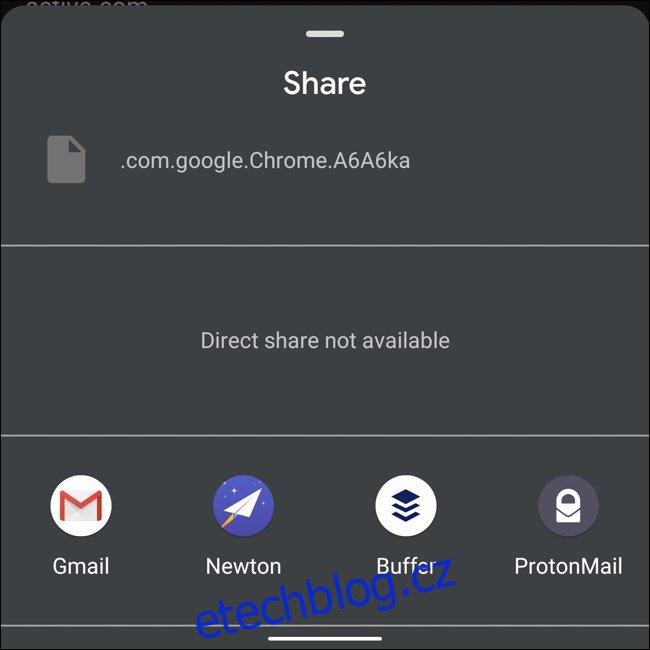
Buďte opatrní, kam tento dokument ukládáte, protože exportovaná hesla lze zobrazit jako prostý text. To znamená, že kdokoli může vidět vaše uživatelská jména a související hesla, pokud se mu export dostane do rukou.

